O'quvchilar tanlovi
Mashhur maqolalar
Qattiq diskda har qanday muammo yuzaga kelganda, ko'p odamlar darhol chkdskni qanday ishga tushirish kerakligi haqida savol berishadi.
Bu muammolar juda boshqacha bo'lishi mumkin - tuzatib bo'lmaydigan oddiy tormozdan tortib to to'liq rad etish operatsion tizimni yuklash.
Gap shundaki, bu Eng yaxshi yo'l hamma narsani hal qiling mumkin bo'lgan muammolar HDD yoki hatto SSD bilan. Aksariyat mutaxassislar bunday vaziyatlarda foydalanishni maslahat berishadi.
Biz Windows-da qattiq diskni tiklash vositasini ishga tushirishga yordam beradigan barcha haqiqatan ham ishlaydigan usullarni ko'rib chiqamiz.
Ushbu parametr sizning tizimingiz qandaydir tarzda yuklanayotganligini, ya'ni yuklashni to'liq rad etishni nazarda tutadi. Ha, u sekinlashishi, vaqti-vaqti bilan o'z-o'zidan qayta ishga tushishi va hokazo bo'lishi mumkin, lekin siz baribir, biroz harakat qilsangiz ham, ish stoli va tizimning boshqa elementlarini ko'rishingiz mumkin. Agar shunday bo'lsa, buni bajaring:
Shundan so'ng, vosita asosiy vazifasini bajarguncha kutishingiz kerak.
Ba'zi hollarda, yuqoridagi barcha amallarni bajargandan so'ng, "Windows hozirda qaysi qurilma ishlatilayotganini tekshira olmaydi" matni bilan boshqa oyna paydo bo'ladi.
Bu qandaydir xatolik yuz berganligini (boshqasi) yoki sizda ba'zi fayllarga kirish huquqi yo'qligini anglatadi. IN turli versiyalar Operatsion tizim Ushbu oyna boshqacha ko'rinishi mumkin.
Tafsilotlarga kirmasdan, aytaylik, unda “Ha” yoki “OK” tugmasini bosish imkoniyati mavjud. Shunday qilib, siz shunchaki buni qilishingiz va tiklash vositasining ishini xotirjam kuzatishni davom ettirishingiz kerak.
Muhim! Ba'zi hollarda, davom etish uchun kompyuteringizni qayta ishga tushirishingiz kerak bo'ladi. Shunday qilib, yuqoridagi barcha amallardan keyin hech narsa sodir bo'lmasa, shaxsiy kompyuteringizni yoki noutbukingizni qayta ishga tushiring. Kompyuter avtomatik ravishda qayta ishga tushadi. Bundan qo'rqishning hojati yo'q.
Bundan tashqari, ko'rib chiqilayotgan qutqaruv vositasi hamma narsada mavjud bo'lgan buyruqlar yoki dasturlarning standart bajarilishi yordamida ishga tushirilishi mumkin. Windows versiyalari.
Maslahat: Dasturlarni ishga tushirish uchun siz Boshlash menyusiga o'tishingiz va "Ishga tushirish" tugmasini bosishingiz mumkin. Buni "Win" va "R" tugmachalarini bir vaqtning o'zida bosish orqali ham qilishingiz mumkin.
Ko'pgina hollarda, bularning barchasi oddiy "chkdsk c: / f" buyrug'ini kiritish va "OK" tugmasini bosish bilan bog'liq.
Yangi versiyalarda jarayon deyarli bir xil ko'rinadi, lekin interfeys biroz farq qiladi.
Shunga qaramay, yuqoridagi amallarni bajarganingizdan so'ng, diskni "qulflash mumkin emas" degan boshqasi paydo bo'lishi mumkin.
Ushbu xabarning ma'nosi yuqorida aytib o'tganimizdek bir xil narsaga to'g'ri keladi - disk hozirda ishlatilmoqda, ya'ni boshqa nosozlik yuz berdi yoki sizda ba'zi elementlarga kirish imkoni yo'q. Har qanday holatda, bu erda siz "Y" buyrug'ini kiritishingiz va "Enter" tugmasini bosishingiz kerak.
Muhim! Ikkala usuldan foydalanish uchun kompyuterda administrator huquqlariga ega bo'lishingiz kerak. Buni amalga oshirishning eng yaxshi usuli - cmd-ni administrator sifatida ochish. Windows 7 va undan keyingi versiyalarda Boshlash menyusida mos keladigan element mavjud - "Buyruqning satri (Administrator)". Keyingi versiyalarda ushbu parametrni ko'rish uchun Boshlash menyusini yoki Windows menyusini bosishingiz kerak. Ochilgan qatorga "aniq foydalanuvchi ma'muri / faol: ha" ni kiriting.
Bu turli versiyalarda boshqacha sodir bo'ladi. Eng oddiy versiyada, tizim yuklanganda allaqachon o'rnatish fayli Bir nechta variant paydo bo'ladi, jumladan, xatolarni tuzatish dasturini ishga tushirish.
Masalan, Windows XP da siz shunchaki “R” tugmasini bosishingiz va konsol ishga tushguncha kutishingiz mumkin. Bu 8-rasmda ko'rsatilgan.
Maslahat: Ushbu menyuni ko'rish uchun diskni shunchaki kiritish kifoya emas operatsion tizim, shuningdek, undan BIOS-ga yuklashingiz kerak. Buni qanday qilish kerak, shaxsiy kompyuteringiz uchun hujjatlarni o'qing. Eng oddiy holatda, siz "Yuklash" bo'limiga o'tishingiz va "1-chi yuklash qurilmasi" yozuvi yonidagi tegishli qurilmani tanlashingiz kerak.
Konsol ishga tushgandan so'ng, quyidagilarni bajaring:
Siz ishlaydigan operatsion tizim versiyasini tanlang, ya'ni uning raqamini kiriting va klaviaturada "Enter" tugmasini bosing. Agar kompyuteringizda bitta operatsion tizim o'rnatilgan bo'lsa, shunchaki "1" ni kiriting va "Enter" tugmasini bosing. Har holda, u quyida ko'rsatiladi to'liq ro'yxat kompyuterda o'rnatilgan tizimlar. Bizning misolimizda faqat bitta OS mavjud, shuning uchun biz "1" ni kiritamiz va "Enter" tugmasini bosamiz.
Va keyin biz avvalgi usulda muhokama qilganimizdek, "chkdsk [disk harfi]: / [buyruq]" ni kiriting. Bu erda ro'yxat aynan bir xil. Shunday qilib, kiring ushbu ko'rsatmalar, “Enter” tugmasini bosing va jarayonni kuzating.
Bunday holda, dastur administrator parolini talab qilishi mumkin. Agar sizda bo'lsa, uni kiriting.
Agar yo'q bo'lsa, siz u hali ham borligini bilmaysiz (chunki dastur buni talab qiladi) yoki bu xato va davom etish uchun "Enter" tugmasini bosishingiz mumkin.
Birinchi holda, siz operatsion tizimni o'rnatgan shaxs yoki aynan shu parolni bilishi mumkin bo'lgan boshqa odam bilan bog'lanishingiz kerak bo'ladi.
Bularga rahmat oddiy usul har bir kishi asbobni to'liq xotirjamlik bilan ishlatishi mumkin qattiq tekshiruvlar disk va uning ishlashini kuzatib boring.
Yuqoridagi usullardan biri quyidagi videoda aniq ko'rsatilgan.
Disk holati to'g'risidagi hisobotni ishlatiladigan disk turiga bog'liq shaklda ko'rsatadi. fayl tizimi. Jamoa chkdsk diskdagi xatolarni ham sanab o'tadi va ularni tuzatadi. Parametrlarsiz bajarilgan buyruq chkdsk joriy diskning holati haqidagi ma'lumotlarni ko'rsatadi.
chkdsk [hajmi: ][[yo'l] Fayl nomi] [/f] [/v] [/r] [/x] [/i] [/c] [/l[: hajmi]]
Buyruqni bajarish uchun chkdsk Uchun qattiq disklar, siz Administratorlar guruhining a'zosi bo'lishingiz kerak.
Agar buyruq yordamida diskdagi xatolarni tuzatish kerak bo'lsa chkdsk, siz ushbu diskdagi fayllarni ocholmaysiz. Aks holda, quyidagi xato xabari ko'rsatiladi:
Chkdsk buyrug'ini bajarib bo'lmaydi, chunki belgilangan hajm boshqa jarayon tomonidan ishlatilmoqda. Keyingi safar tizimni qayta ishga tushirganimda ushbu tovushni skanerlashim kerakmi?
Agar foydalanuvchi ushbu parametrni tanlasa, buyruq chkdsk diskni tekshiradi va kompyuterni qayta ishga tushirganingizda xatolarni avtomatik ravishda tuzatadi. Agar tekshirilayotgan disk bo'limi yuklanadigan bo'lsa, buyruq chkdsk ushbu diskni tekshirgandan so'ng kompyuteringizni avtomatik ravishda qayta ishga tushiradi.
Jamoa chkdsk tekshiruvlar disk maydoni va uni File Allocation Table (FAT) va NTFS fayl tizimlari uchun ishlatish. Jamoa Chkdsk har bir fayl tizimi uchun ma'lumotga ega bo'lgan holat hisobotini olish imkonini beradi. Disk holati haqida hisobot topilgan xatolar ro'yxatini o'z ichiga oladi. Agar jamoa chkdsk parametrsiz ishga tushirildi /f faol bo'limda siz diskni qulflab bo'lmasligi sababli jiddiy xatolar mavjudligini ko'rsatadigan xabarni olishingiz mumkin. Xatolarni topish uchun buyruq chkdsk vaqti-vaqti bilan har bir diskda ishlashi kerak.
Agar parametr belgilangan bo'lsa buyruq qatori /f, dastur chkdsk diskdagi xatolarni tuzatadi. Ishlayotganda chkdsk Xatolarni tuzatish uchun diskni blokirovka qilish imkoniyati bo'lishi kerak. Xatolarni tuzatish odatda faylni taqsimlash jadvalini o'zgartiradi va ba'zida ma'lumotlar yo'qolishiga olib keladi, dastur chkdsk quyidagi shaklda tasdiqlashni so'raydi:
Yo'qotilgan klasterlar: 10; zanjirlar: 3.
Yo'qotilgan klaster zanjirlarini fayllarga aylantirasizmi?
Kirsangiz Y Windows har bir yetim zanjirni asosiy katalogga Fayl formati nomi bilan fayl sifatida saqlaydi nnnn.chk. Amalga oshirish tugagandan so'ng chkdsk Kerakli ma'lumotlar uchun ushbu fayllarni tekshirishingiz mumkin. Kirsangiz N, Windows diskdagi xatolarni yetim bloklardan ma'lumotlarni saqlamasdan tuzatadi.
Agar buyruq qatori varianti /f ishlatilmaydi, dastur chkdsk U faqat faylda xatolar mavjudligi haqida xabarni ko'rsatadi, lekin ularni tuzatmaydi.
Agar jamoa chkdsk /f Katta diskda (masalan, 70 Gb) ishga tushirilgan yoki diskda ko'p sonli fayllar mavjud (masalan, bir necha million), dasturni tugatish uchun chkdsk juda uzoq vaqt talab qilishi mumkin (ehtimol bir necha kun). Bu vaqt davomida kompyuter foydalanuvchilar uchun mavjud bo'lmaydi, chunki chkdsk yakunlanmaguncha nazoratni qaytarmaydi.
chkdsk FAT fayl tizimiga ega diskning holati haqida quyidagi formatda:
Ishlab chiqarish raqami hajmlari: B1AF-AFBF
Diskda jami 72214528 bayt
3 da 73728 bayt yashirin fayllar
12 katalogda 30720 bayt
386 foydalanuvchi faylida 11493376 bayt
Yomon sektorlarda 61440 bayt
Diskda 60555264 bayt mavjud
Klaster uchun 2048 bayt
Diskdagi jami klasterlar: 35261.
Diskdagi 29568 klaster
Windows tizimi dastur hisobotini ko'rsatadi chkdsk NTFS fayl tizimiga ega diskning holati haqida quyidagi formatda:
Fayl tizimi turi: NTFS.
Fayllar tekshirilmoqda...
Faylni tekshirish tugallandi.
Indekslar tekshirilmoqda...
Hindiston tekshiruvi yakunlandi.
Xavfsizlik deskriptorlari tekshirilmoqda...
Xavfsizlik deskriptorini tekshirish tugallandi.
Diskda jami 12372 KB.
1 foydalanuvchi faylida 3 KB.
Tizim tomonidan 4217 KB ishlatiladi.
Diskda 8150 KB bepul.
Klaster hajmi: 512 bayt.
Diskdagi jami klasterlar: 24745.
Diskdagi 16301 klaster.
Agar parametr belgilangan bo'lsa /f, jamoa chkdsk diskda topilgan bo'lsa, xato xabarini ko'rsatadi fayllarni oching. Agar parametr /f ko'rsatilmagan va diskda ochiq fayllar topilgan, chkdsk yo'qolgan disk bloklari haqidagi xabarlarni ko'rsatishi mumkin. Bu ochiq fayllar fayllarni ajratish jadvalida hali qayd etilmaganda sodir bo'ladi. Agar dastur chkdsk haqida xabar beradi katta miqdorda disk maydonining yo'qolgan bloklari, diskni tuzatish haqida o'ylash kerak.
Buyruqlar qatoridan foydalaning /r fayl tizimidagi jismoniy diskdagi xatolarni aniqlash uchun. Jismoniy tiklanish haqida ma'lumot olish uchun shikastlangan fayllar buyrug'i yordamida tiklanish havolani bosing.
Qo'mondon tomonidan xabar qilingan yomon sektorlar chkdsk, disk birinchi marta formatlanganda belgilangan. Bunday tarmoqlar xavfli emas.
Quyidagi jadvalda dastur hisobotida bo'lishi mumkin bo'lgan chiqish kodlari keltirilgan chkdsk uni amalga oshirish tugagandan so'ng.
Agar siz D diskidagi drayverni tekshirmoqchi bo'lsangiz va Windows-da topilgan xatolarni tuzatmoqchi bo'lsangiz, quyidagi buyruqni kiriting:
Agar xato aniqlansa, dastur bajarilishi shkdsk pauzalar va tegishli xabarlar ko'rsatiladi. Buyruq tugagandan so'ng chkdsk Diskning joriy holati haqida ma'lumotni o'z ichiga olgan hisobot ekranda ko'rsatiladi. Ish tugaguniga qadar chkdsk Belgilangan diskda hech qanday faylni ocholmaysiz.
FAT diskidagi joriy katalogdagi barcha fayllarning parchalanishini tekshirish uchun quyidagi buyruqni kiriting:
Chkdsk disk holati haqida xabar beradi, undan keyin buyruq naqshiga mos keladigan qismlarga bo'lingan fayllar ro'yxati.
Savollar, munozaralar, sharhlar, takliflar va boshqalar uchun ushbu saytning forum bo'limidan foydalanishingiz mumkin (ro'yxatdan o'tish kerak).
Qayta tiklash qattiq disk yoki flesh-disk har doim ham foydalanishni talab qilmaydi maxsus dasturiy ta'minot; Ba'zan siz o'rnatilgan dastur yordamida xatolarni yo'q qilishingiz mumkin Windows yordamchi dasturlari, bu CHKDSK (diskni tekshirish) deb ataladi. Ushbu dastur diskdagi xatolarni tekshiradi va topilsa ularni tuzatadi. CHKDSK bir necha usulda ishga tushirilishi mumkin, ammo biz buyruq satridan foydalangan holda variantga e'tibor qaratamiz.
Qattiq diskni tiklashni amalga oshirish uchun CHKDSK yordam dasturi, buyruq qatorini ishga tushiring:
Agar disk tizim tomonidan ishlatilayotgan bo'lsa, tekshirishni yakunlash uchun kompyuter qayta ishga tushadi. CHKDSK yordam dasturi yordamida flesh-diskdagi xatolarni tuzatish qayta ishga tushirishni talab qilmaydi.
Keling, buyruq sintaksisini ko'rib chiqaylik:
Agar buyruq qatori bilan ishlashni yoqtirmasangiz, Windows interfeysi orqali disk tekshiruvini bajaring:
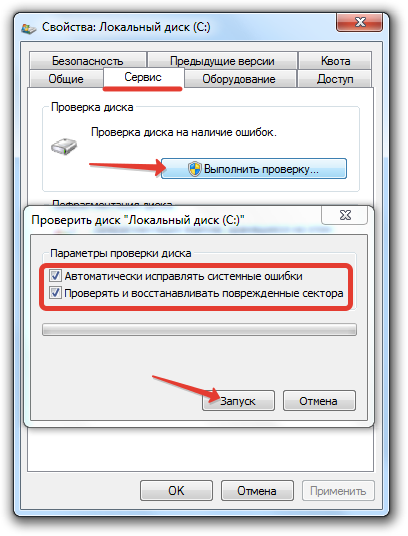
Windows interfeysi orqali qattiq disk yoki flesh-disk qismini tekshirish buyruq satridagi ushbu protseduradan farq qilmaydi. Agar disk bo'limi ishlatilayotgan bo'lsa, tizim qayta ishga tushadi.
Agar tizim kerak bo'lsa qattiq xatolar Agar disk doimiy ravishda qayta ishga tushsa yoki umuman yuklanmasa, qattiq diskni buyruq qatori orqali tiklash uchun siz o'rnatish flesh-diskidan foydalanishingiz kerak bo'ladi. Agar sizda Windows XP bo'lsa, tiklash konsolini ishga tushiring:
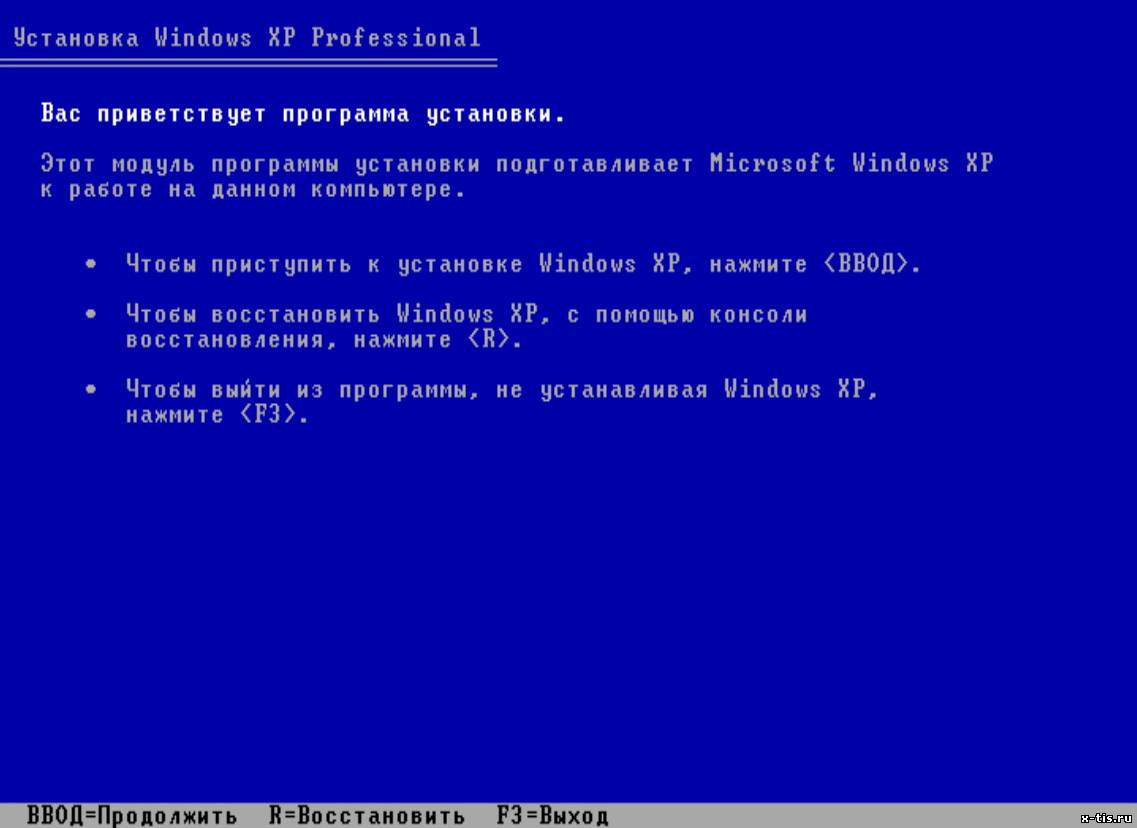
Agar tekshirish yordam dasturi xatolar va yomon sektorlarni aniqlay olsa va yo'q qilsa, qayta ishga tushirilgandan so'ng siz normal ishlaydigan tizimga ega bo'lasiz.
Windows 7 da, birinchi o'rnatish ekrani paydo bo'lgandan so'ng, "Tizimni tiklash" bo'limiga o'tishingiz kerak. Windows 8.1 va Windows 10 da bo'lim "Diagnostika" deb nomlanadi, unda "Kengaytirilgan variantlar" bo'limi mavjud. Mavjud vositalar ro'yxatidan Run Command Prompt-ni tanlang. 
Shu nuqtada, ko'plab foydalanuvchilar chkdsk buyrug'ini haydovchi harfini hisobga olmagan holda kiritishda xato qilishadi o'rnatilgan Windows. Muammo shundaki, tiklash muhitida harflar biroz boshqacha tarzda tayinlangan - "C" tizim ehtiyojlari uchun ajratilgan 100 (500) MB bo'limni va hajmni bildiradi. Windows fayllari"D" ga aylanadi va hokazo.
Aniq harfni bilish uchun buyruqlar tarjimoni oynasiga “notepad” kiriting va Enter tugmasini bosing. Bloknot ochiladi: Fayl menyusini kengaytiring, Ochish tugmasini bosing. Explorer oynasida "Kompyuter" ga o'ting va Windows fayl bo'limiga qanday harf tayinlanganligini ko'ring. 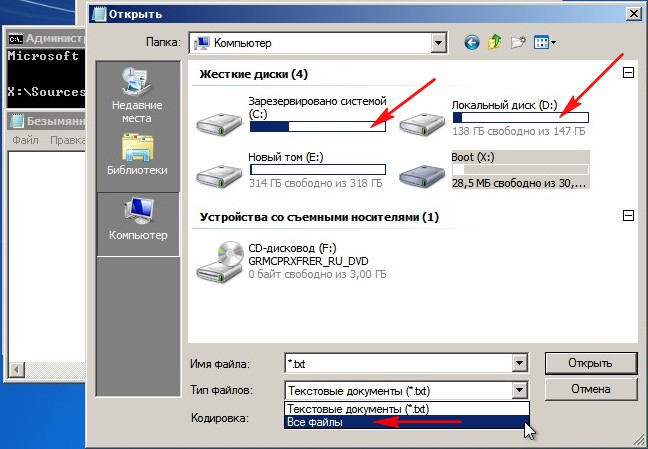
Bo'lim harfini bilganingizdan so'ng, uni buyruq sintaksisida yozing: masalan, chkdsk D: / f. Diskni tekshirish boshlanadi. Agar siz qattiq diskni yomon tarmoqlar uchun skanerlashingiz kerak bo'lsa, chkdsk D: /f /r-ni ishga tushiring. To'ldirish mumkin emasligi so'ralganda, "Y" ni kiriting va Enter tugmasini bosing. 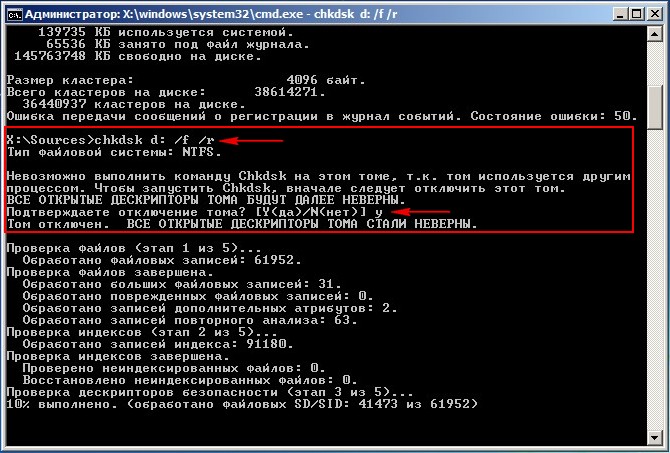
Diskni skanerlash va tiklash boshlanadi. Agar hamma narsa to'g'ri bajarilgan bo'lsa, protsedurani tugatgandan so'ng tizim to'g'ri ishlaydi. Agar siz BIOS-ga o'rnatgan bo'lsangiz, flesh-diskdan yuklashni o'chirib qo'yishni unutmang, aks holda Windows ishga tushmaydi.
Windows qancha vaqtni ishga tushiradi? Ba'zan bu abadiy davom etadiganga o'xshaydi. Tizimni yuklash vaqtini tezlashtirishning bir necha usullari mavjud, ammo muammo har safar yuklanganda kompyuteringiz CHKDSKing bo'lishi mumkin.
Kutish paytida to'ldirish panelini payqadingizmi? U tez-tez paydo bo'ladimi? Hech qachon bu nima ekanligini, nima sabab bo'lganini va Windows aslida buni qilish kerakligini bilishni xohlaganmisiz? Ushbu maqolani o'qing va biz ushbu savollarning barchasiga birgalikda javob beramiz.
Qaysi drayverni o'rnatganingizga ishonchingiz komil bo'lmasa, uning qattiq holatda bo'lgan disk ekanligini tekshiring ( SSD) yoki qattiq disk (HDD). Agar sizning kompyuteringizda SSD bo'lsa, siz hali ham Check Disk-dan foydalanishingiz mumkin, ammo chekni bayroq bilan bajarish shart emas. /r. SSD va HDD o'rtasida ba'zi farqlar mavjud, xususan, SSD-ning harakatlanuvchi qismlari yo'q.

SSD jismoniy diskni o'z ichiga olmaydi, shuning uchun uni chkdsk c: / r buyrug'i bilan tekshirishning hojati yo'q. Biroq, Windows SSD va HDDda bir xil fayl tizimidan foydalanadi, shuning uchun fayl tizimi xatolarini qachon tuzatishingiz mumkin chkdsk-ga yordam bering c:/f. Bundan tashqari, Diskni tekshirish kerak emas.
Windows 7 va oldingi versiyalarida tekshirish biroz vaqt olishi mumkin. Ehtimol, bir soat, ba'zan butun kun yoki undan ko'proq, shuning uchun bo'sh vaqtingiz borligiga ishonch hosil qiling. Diskni tekshirish boshlangandan keyin uni to'xtatmasligingiz kerak.
Yordamchi dasturni ishga tushirish uchun Start tugmasini bosing. Qidiruv satriga kiriting " buyruq qatori" U qidiruv natijalarida paydo bo'lishi kerak. Buyruqning satrini o'ng tugmasini bosing va "" ni tanlang.

Ekranda buyruq satri oynasi paydo bo'lgach, buyruqni kiriting
va tugmani bosing Kirish. /r bayrog'i tufayli dastur shikastlangan sektorlardan ma'lumotlarni qayta tiklashga, shuningdek diskdagi barcha xatolarni tuzatishga harakat qiladi, shuning uchun sizga /f bayrog'i kerak emas.
Buyruqlar qatori uni bajara olmasligini aytadi bu harakat, chunki belgilangan hajm hozirda ishlatilmoqda. Keyin keyingi yuklash uchun ovoz balandligini skanerlashni rejalashtirishni xohlaysizmi, deb so'raydi. Kirish Y va bosing Kirish Diskni tekshirishni xato tuzatish opsiyasi bilan ishlashni rejalashtirish.

Kompyuteringizni qayta ishga tushiring va yordamchi dastur o'z ishini bajarishini kuting. Tekshirish tugallangandan so'ng, barcha xatolar tuzatilishi kerak va agar boshqa muammolar bo'lmasa, Diskni tekshirish endi ishga tushmaydi.
Windows 8 bunday muammolarni yanada samaraliroq hal qiladi. Fayl tizimi doimo xatolar uchun o'zini tekshiradi. Diskni ajratishni talab qilmaydigan xatolar darhol tuzatiladi. Faqat yuklashda bajarilishi mumkin bo'lgan boshqa xatolarni tuzatish keyingi tizimni ishga tushirish uchun rejalashtirilgan.
Tizim faqat drayverni o'chirishni talab qiladigan xatolarni tuzatishi kerakligi sababli, Diskni tekshirish bir necha soniya yoki daqiqada ishni bajaradi. Buning uchun tugmani bosing Boshlash. Kirish" cmd» dasturlar va fayllarni qidirish satrida. Eng yuqori qidiruv natijasi bo'ladi cmd.exe. Chiziqni o'ng tugmasini bosing va "ni tanlang. Administrator sifatida ishga tushirish».

Boshqa barcha muammolar topilgan va hal qilinganligiga ishonch hosil qilish uchun, avval buyruqni ishga tushirish orqali diskni tekshirishni bajaring
chkdsk C: / skanerlash
va tugmani bosing Kirish. Tekshirish paytida yordamchi dastur diskni ajratishni talab qilmaydigan hamma narsani tuzatadi. Tekshirish tugagandan so'ng, buyruqni kiriting
chkdsk C: /spotfix
va bosing Kirish. Ovoz boshqa jarayon tomonidan ishlatilayotganligini ko'rsatadigan matnni ko'rasiz. Keyin buyruq satri keyingi tizimni yuklash uchun diskni tekshirishni rejalashtirishni xohlaysizmi, deb so'raydi. Kirish Y va bosing Kirish Diskni tekshirishni ishga tushirishni rejalashtirish. Endi kompyuteringizni qayta ishga tushiring.
Bu safar Diskni tekshirish ishga tushiriladi va skanerlash paytida topilgan xatolarni tuzatadi. Va yordamchi dastur faqat diskni ajratishni talab qiladigan xatolarni tuzatishi kerakligi sababli, bu faqat bir necha soniya yoki daqiqa davom etadi.
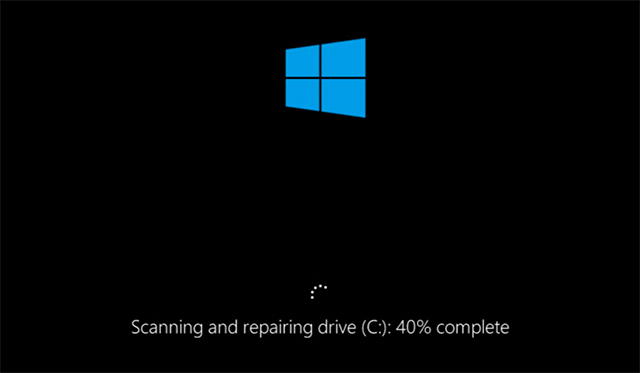
Fayl tizimingiz endi yaxshi bo'lishi kerak. Boshqa muammolar bo'lmasa, kompyuterni yoqqaningizda Diskni tekshiring.
Bu yordam berganligini tekshiring
Diskni tekshirish tugallangandan so'ng, yordamchi dastur o'z vazifasini bajarganligini tekshirishning faqat bitta usuli bor - kompyuterni qayta ishga tushirish. Umid qilamizki, dastur qayta boshlanmaydi va siz o'z biznesingizni davom ettirishingiz mumkin. Agar Diskni tekshiring ishga tushirishda davom etsa, sizda fayl tizimi bilan bog'liq jiddiy muammolar yoki ro'yxatga olish kitobi yoki operatsion tizimning o'zi bilan bog'liq xatolar bo'lishi mumkin. Tizimni tiklash yoki to'liq variantni ko'rib chiqishingiz kerak Windowsni qayta o'rnatish. Ehtimol, o'zgarish vaqti keldi qattiq disk. Albatta, bu haddan tashqari chora, lekin bu sizning muammolaringizni albatta hal qildi.
Ushbu maqola muammolaringizni hal qilishga yordam berdimi? Har bir yuklashda Diskni tekshirishni to'xtatishning boshqa usullarini topdingizmi? Balki savollaringiz bordir? Ularni sharhlarda baham ko'ring va biz bir-birimizga yordam bera olamiz.
Hayrli kun! Men allaqachon gapirganman va maqolalarimda. Ushbu postda biz siz bilan bu nimani anglatishini muhokama qilamiz Chkdsk jamoasi. Bu jamoa, shuningdek, sizning shaxsiy kompyuteringizni optimallashtiradi va muhim xavfsizlikni nazorat qiladi tizim fayllari va uning ishini barqaror qiladi.
Ushbu usuldan foydalanib, biz tuzatish kiritamiz tizim xatolari va disklarni xatolar uchun tahlil qiling. Chkdsk dasturi aynan shunday maqsadlar uchun ishlatiladi.
Ko'pgina shaxsiy kompyuter foydalanuvchilari hali ham qurilmalardan foydalanmaydi uzluksiz quvvat manbai Kompyuterlar, shuning uchun ularning quvvat manbai kutilmaganda o'chirilishi mumkin. Boshqa narsalar qatorida, kompyuterlarda ko'pincha turli xil nosozliklar paydo bo'ladi.
Agar sizning shaxsiy kompyuteringiz tez-tez nosozliklar paydo bo'lishini sezsangiz, ishga tushirish uzoq vaqt talab etadi yoki hatto sizda ham bor ko'k ekran o'lim, lekin bu dastur boshlamaydi, uni o'zingiz ishga tushirishingiz va operatsion tizimingizni xatolar uchun tekshirishingiz mumkin. Buning uchun bir nechta usullar mavjud.
Birinchidan, biz grafik usulni qo'llaymiz. Buni amalga oshirish uchun "Kompyuter" yorlig'ini bosing, tanlang kerakli disk(ko'p hollarda C) va qo'llash kontekst menyusi(buni amalga oshirish uchun sichqonchaning o'ng tugmachasini bosing) "Xususiyatlar" ga o'ting. Keyin "Xizmat" bandini bosing. Bu erda biz "Tekshirishni bajarish" tugmasini tanlaymiz.


Agar tizimimiz o'rnatilgan diskni tekshirsak, bu tekshirish kompyuter qayta ishga tushirilganda amalga oshiriladi.
Biz buyruq satriga kirishimiz kerak chkdsk bilan: va "Enter" tugmasini bosishni unutmang, tizim faqat diskdagi xatolarni tekshiradi, lekin ularni tuzatmaydi, C - diskning nomi. Agar biz nafaqat tahlil qilishimiz, balki xatolarni tuzatishimiz kerak bo'lsa, disk nomidan keyin kiriting /f , Masalan, chkdsk f: /f
Tizim diskini tekshirib ko'rsangiz, uni skanerlash mumkin emasligi aytilishi mumkin, chunki... u hozirda ishlatilmoqdami va uni qayta yuklashda tekshirish kerakmi, deb so'raladimi? Agar kerak bo'lsa, Y tugmasini, kerak bo'lmasa N tugmasini bosing.
Shuningdek, "Kompyuter tezlatgichi" dasturi diskdagi xatolarni tekshirishga imkon beradi. Bu dastur nafaqat diskni xatolar uchun tekshiradi, balki tizimni, ro'yxatga olish kitobini va hokazolarni tozalaydi. Dasturni yuklab olish havolaga kirishingiz mumkin, yoki shunchaki bannerni bosish orqali:
Chkdsk buyrug'ini tez-tez ishlatmaslik kerak, OSni qayta tiklash va qattiq diskning to'g'ri ishlashini ta'minlash uchun jiddiy muammolar yuzaga kelganda foydalanish tavsiya etiladi. Men sizga har uch oyda bir martadan ko'p bo'lmagan foydalanishni maslahat beraman! Omad! Yordamchi dasturni qanday ishga tushirish kerak Chkdsk Windows fayl tizimi zarar bartaraf qilish uchun, siz endi bilasiz va yaqinroq bo'lardi uzluksiz ishlash tizimlar!
Har bir maqoladagi anekdot:
| Tegishli maqolalar: | |
|
Batareya zaryadini tiklash sxemalarini ko'rib chiqish
Galvanik elementlar va zaryadlarni qayta tiklash uchun qurilma... Android smartfonlari iPhone-ga o'xshash
Moto X 2014 Agar siz noyob telefon izlayotgan bo'lsangiz, Motorolada nima bor... Ijtimoiy tarmoqlarda SEO targ'iboti uchun bepul dasturlar
Messenjer interfeysi chiroyli va ko'zga tashlanmaydi, bu sizga tushunishga yordam beradi... | |